Mint egy teljes munkaidős blogger, számtalan alkalommal, amikor két képernyőképet vagy termékfotót szeretnék egymás mellett elhelyezni. Sajnos, az általam használt blogeszközök nem teszik lehetővé ezt, vagy nem teszik könnyűvé.
A megoldás? Gyors és egyszerű webes eszköz, amely elégségesen elég gyors, gyors képeszközök - képek összevonása. Az alábbiakban bemutatjuk, hogyan használhatod két képet egybe. (Ez is létrehozhat egy négyképes kollázsot, amely egy olyan folyamat, amely nyilvánvalóvá válik, miután elkezdtük a kettőt.)
1. lépés: Nyissa meg a Gyors képeszközöket a böngészőben. Egy üres ablak jelenik meg, melynek különböző lehetőségei vannak.
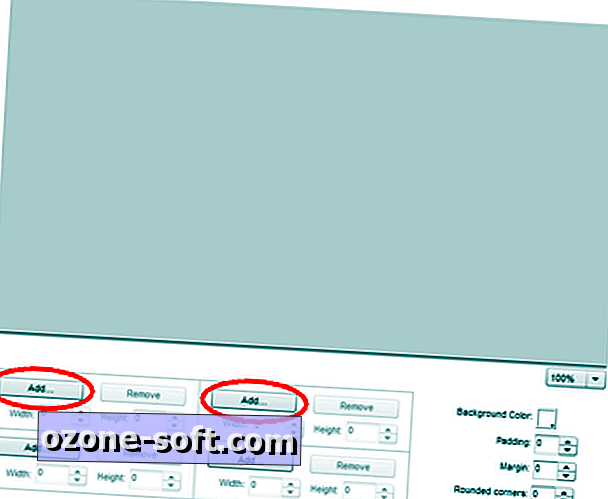
2. lépés: Kattintson a Hozzáadás gombra a négy doboz első részén, a bal felső sarokban. Keresse meg az első képet tartalmazó mappát, kattintson rá, majd kattintson a Megnyitás gombra.
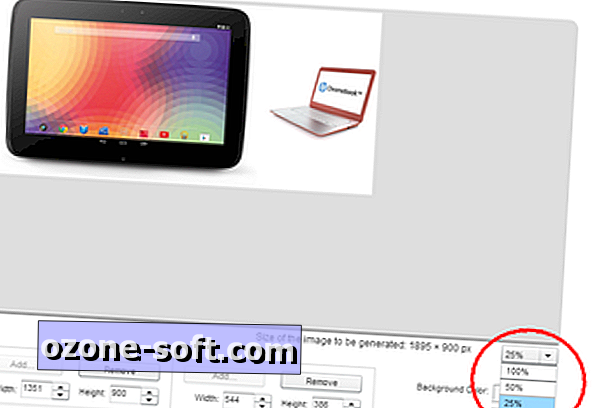
3. lépés: Ismételje meg a folyamatot, ezúttal kattintson a Hozzáadás gombra a jobb felső sarokban. Most két egymás melletti képet kell néznie. Ha nagyjából azonos méretűek, jó állapotban vannak. Ha az egyik a nagy oldalon van, akkor kattintson a zoomválasztóra, és válasszon 25 vagy 50 százalékot. Ennek lehetővé kell tennie, hogy legalább egymás mellett tekintse meg őket.
4. lépés: Szükség esetén módosítsa a szélesség és a magasság mezők értékeit, így a két kép nagyjából azonos. Nyilvánvalóan egy pár képernyőképpel valószínűleg egyedül hagyja a méretüket.
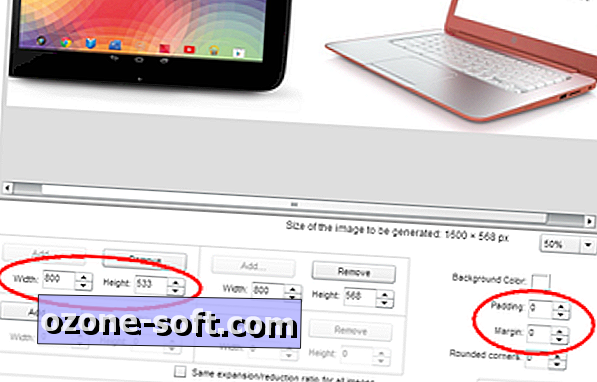
5. lépés: Ha extra képteret szeretne a képek között, használja a Padding eszközt. Kattintson a felfelé mutató nyílra, amíg meg nem kapja a kívánt helyet, vagy csak kézzel adja meg az értéket. Hasonlóképpen, a Margin eszköz hozzáad egy szegélyt a külső élek köré, és a lekerekített sarkok kerekítik a két kép élét.
6. lépés: Szöveg hozzáadása? Írjon be néhány szót a Kép hozzáadása eszközök alatt található mezők egyikébe. Az előnézet azonnal megjelenik, és tetszőleges pozícióban húzhatja és elhúzhatja. Módosíthatja a színt, a betűtípust és a méretet is.
7. lépés: Válassza ki a kívánt kimeneti formátumot (JPEG vagy PNG), majd kattintson a Kép létrehozása gombra. A Mentés másként mezőben válassza ki a mentési mappát, és adjon nevet az új képnek.
Ez egyáltalán nem bonyolult, de nyilvánvalóan gyors és hatékony megoldást kínál a képek kombinálására. Remélem hasznosnak találja!


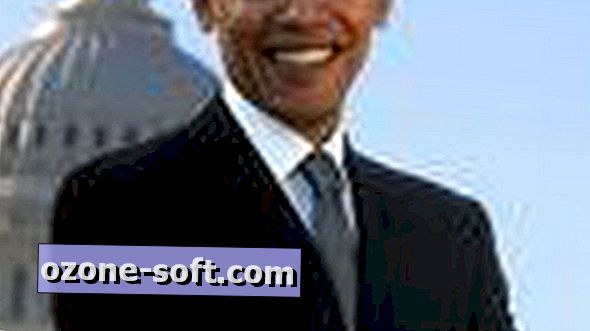


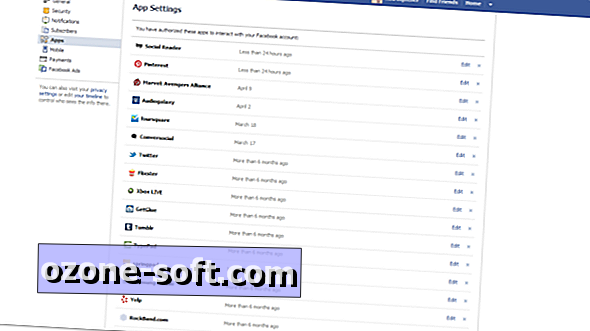







Hagyjuk Meg Véleményét